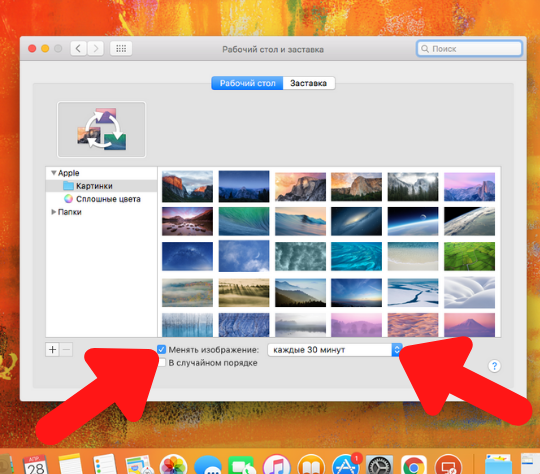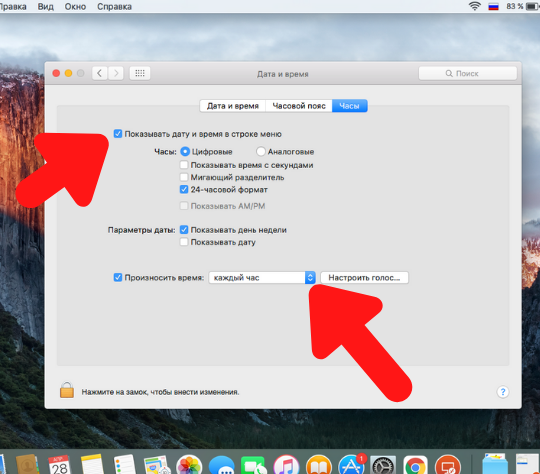Операційна система IOS, крім швидкої і практично позбавленої багів або глюків роботі, славитися небажанням давати своїм користувачем можливість самостійно керувати налаштуваннями програми. Хтось бачить у цьому плюс, пояснюючи свою позицію вмінням інженерів Apple робити все настільки ідеально, що немає потреби щось змінювати. Інші вважають цю особливість трохи авторитарною, змушуючи покупця або йти на своїх умовах, або просто не купувати їхній продукт. Але в нашій статті ми пропонуємо Вашій увазі топ-5 функцій macOS, які користувач може змінити на свій розсуд. І так поїхали:
Зміна кольорової схеми
Вибираємо яблучко в лівому верхньому кутку макбука та натискаємо: Системні налаштування
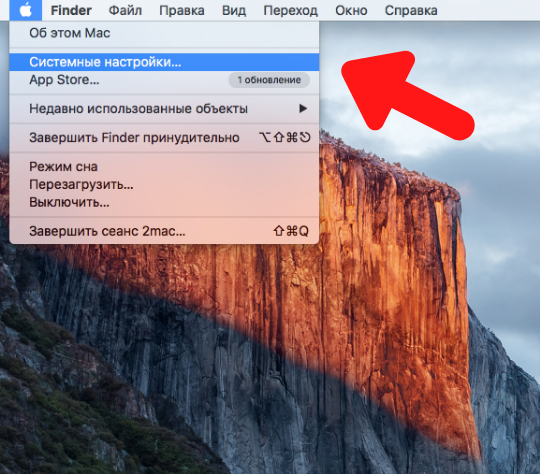
Після: Основні
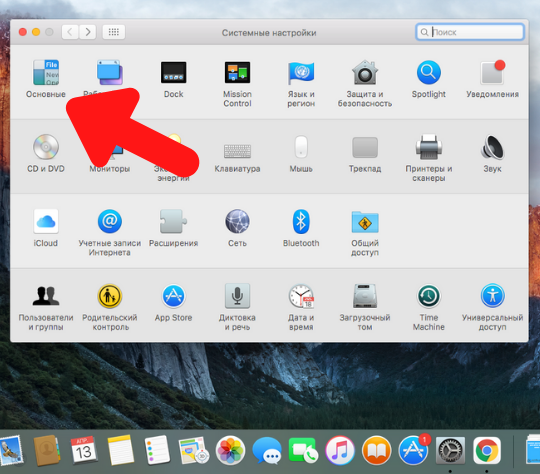
І далі: Виділення кольором
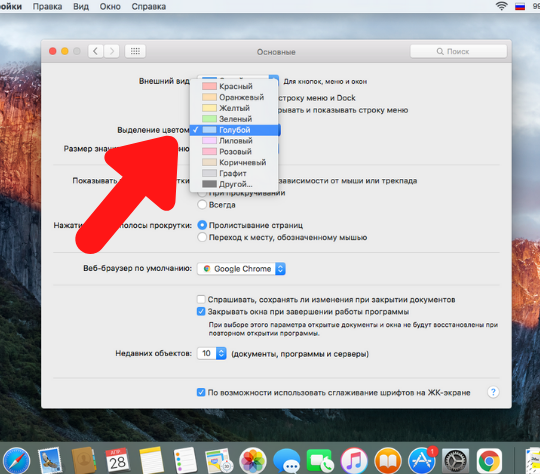
Тепер змінюємо на той, який Вам кращий. Якщо Ви хочете змінити і колір кнопок, вікон програм та меню, то вибираєте: Зовнішній вигляд
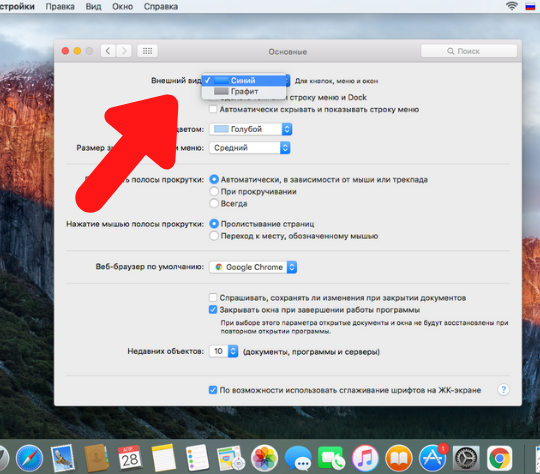
Але тут, на жаль, представлено лише два кольори.
Налаштування автоматичної зміни шпалер
Знову через яблучко у лівому верхньому кутку відкриваємо: Системні налаштування
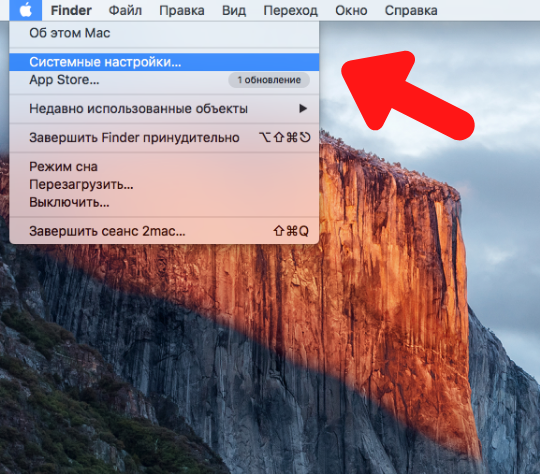
Та вибираємо: Робочий стіл та заставка
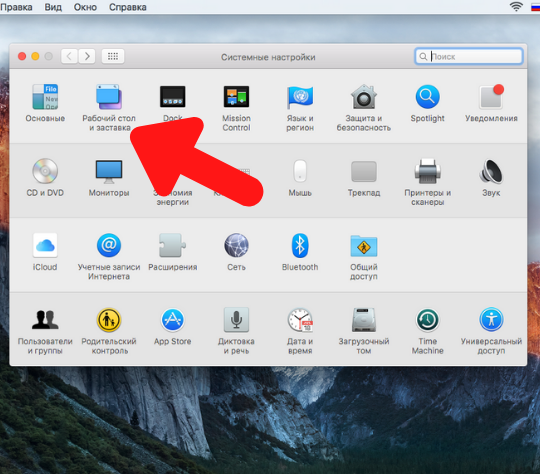
Далі ставимо галочку навпроти: Змінювати зображення, вибираючи потрібний Вам час
Додавання секунд до часу
У правому, верхньому кутку, натискаємо на вкладку час і вибираємо: Відкрити налаштування дати та часу
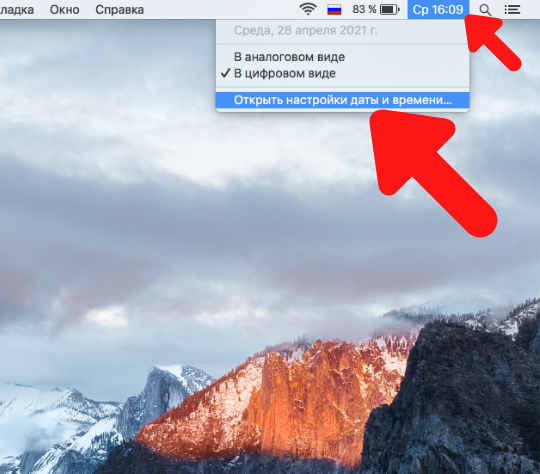
У відкритому меню ми можемо не тільки вибрати відображати по секундах, але й налаштувати наш макбук на голосове озвучування часу.
Налаштування пошуку в Spotlight
За наявності файлів, які ви б не хотіли вказувати при пошуку в Spotlight, достатньо провести кілька простих дій. Заходимо в Системні налаштування - Spotlight - Конфіденційність
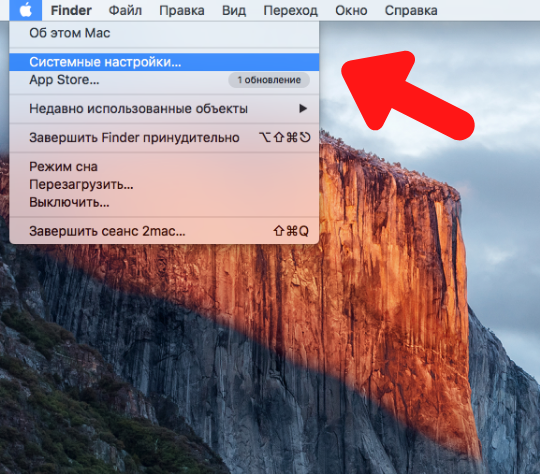
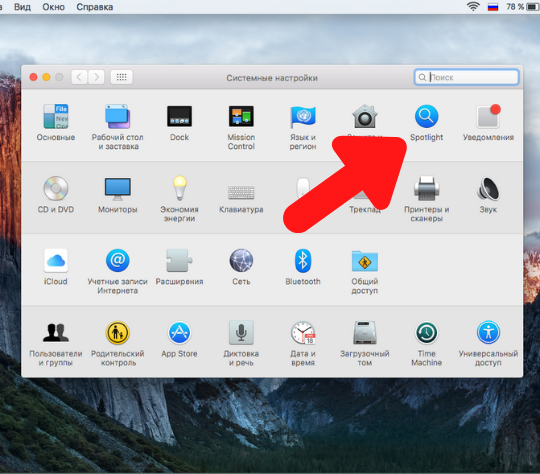
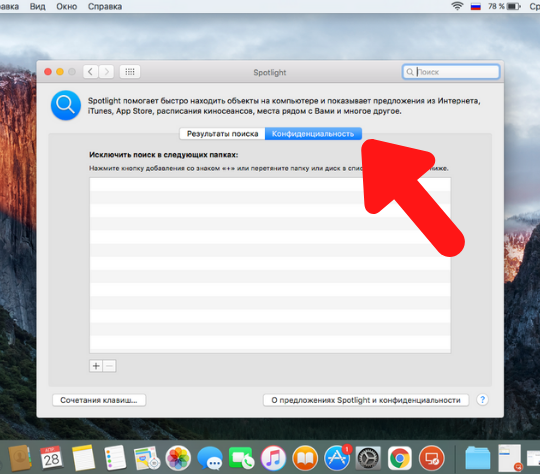
І натискаємо на плюсик
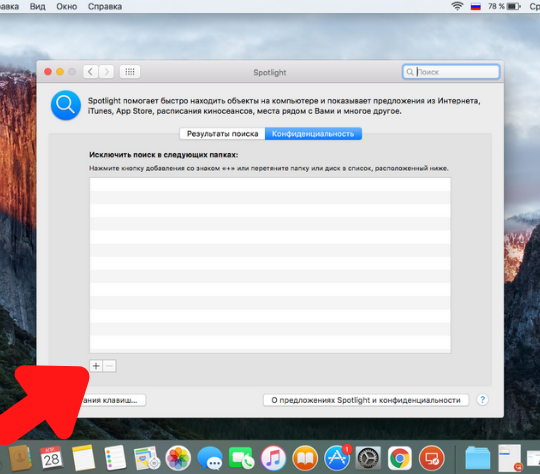
Все! Вибираємо необхідні файли, папки та заносимо їх у винятки для відображення під час пошуку.
Використання активних кутів
Яблучко - Системні налаштування - < /span>Робочий стіл та заставка
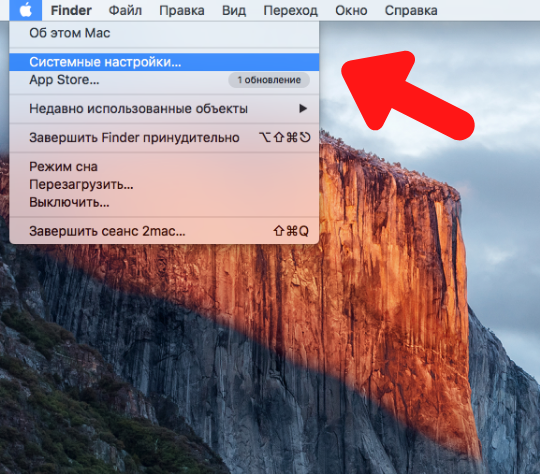
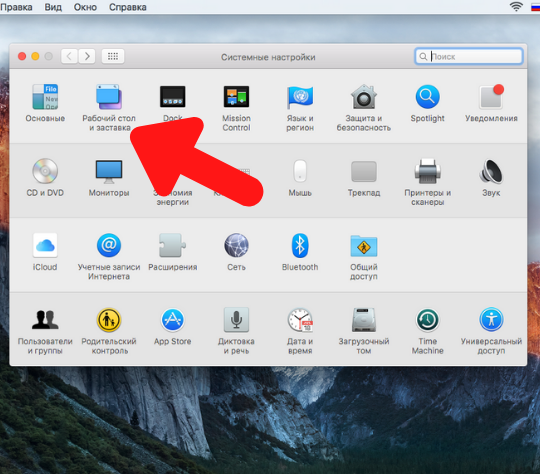
І натискаємо на вкладці: Заставка
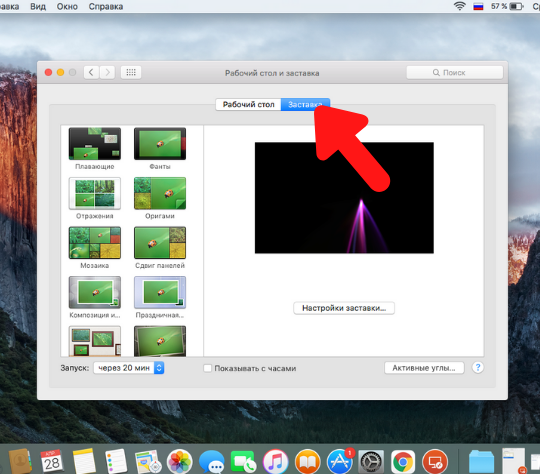
Потім, у нижньому лівому кутку вікна вибираємо: Активні кути
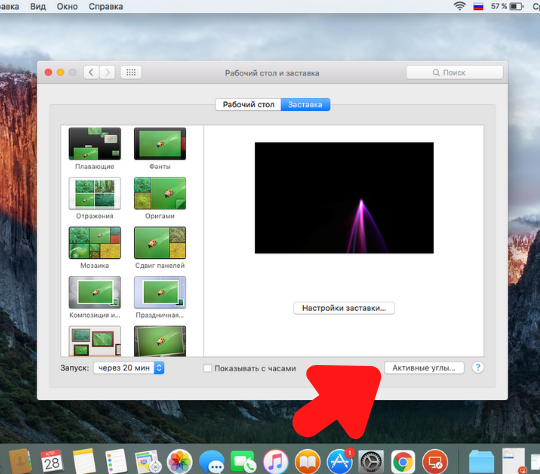
Після, у чотирьох вікнах, що з'явилися, вибираємо необхідні Вам функції
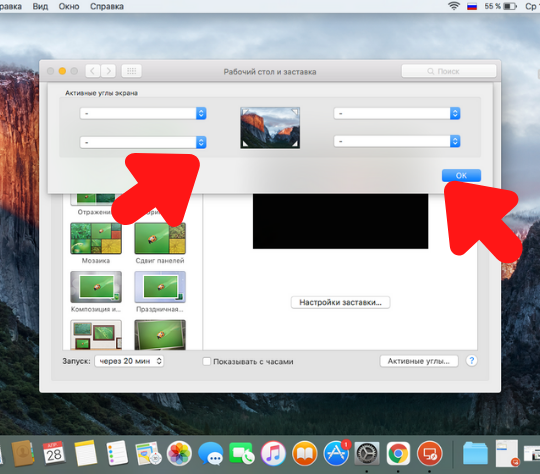
Змінюйте налаштування на свій розсуд і отримуйте ще більше насолод від користування улюбленим макбуком.